نحوه ویرایش یا تغییر اطلاعات سیستم در ویندوز 10
این پست به شما نشان می دهد که چگونه اطلاعات سیستم را(change System Information) در Windows 10/8/7 با استفاده از نرم افزارهای رایگان مانند Ultimate Windows Tweaker ، Windows Info Box Editable و Windows OEM Info Editor تغییر دهید .
تغییر اطلاعات سیستم(Change System Information) در ویندوز 10(Windows 10)
1] Ultimate Windows Tweaker
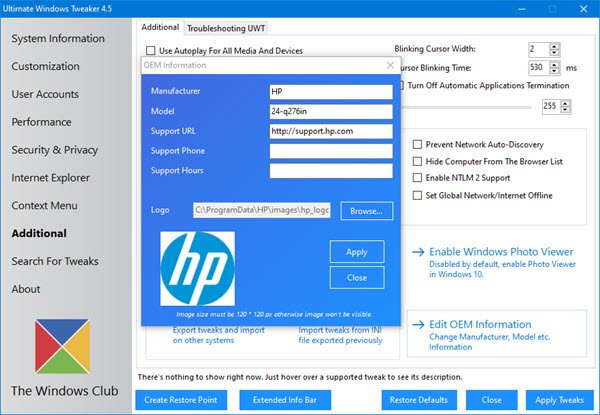
می توانید از نرم افزار رایگان Ultimate Windows Tweaker ما استفاده کنید . تنظیمات را در تب Additional tweaks خواهید دید . برای شروع روی ویرایش اطلاعات OEM (Edit OEM)کلیک کنید(Click) .
2] Windows Info Box قابل ویرایش

این ابزار رایگان به شما امکان می دهد اطلاعات سیستم(System Information) را به راحتی تغییر دهید یا ویرایش کنید .
پس از دانلود این برنامه قابل حمل، فایل exe(.exe) . آن را اجرا کنید. برای شروع ویرایش اطلاعات، Enter را بزنید . در کادری که باز می شود، اطلاعاتی را که می خواهید تغییر دهید تایپ کنید. برای تغییر پارامتر بعدی روی OK کلیک کنید .(Click OK)
این برنامه به شما امکان می دهد نسخه ویندوز(Windows) ، نام پردازنده، رم(RAM) ، نوع سیستم(System Type) ، نام رایانه(Computer) ، نام کامل رایانه، توضیحات کامل و گروه کاری را تغییر دهید(Workgroup) .
توجه داشته باشید که من آن را امتحان نکرده ام، اما می توانید آن را از اینجا دانلود کنید. ( به روز رسانی(UPDATE) : لطفا ابتدا نظرات را بخوانید)
3] ویرایشگر اطلاعات OEM ویندوز

همچنین می توانید Windows OEM Info Editor را دانلود کنید(download) . همچنین به شما امکان می دهد اطلاعات OEM مانند سازنده(Manufacturer) ، مدل(Model) و غیره را تغییر دهید.
همچنین بخوانید: (Also read:) افزودن یا تغییر اطلاعات OEM در ویندوز(Windows) با تغییر رجیستری(Registry) .
Related posts
Change Colors از System Elements & Font اندازه در Windows 10
XWidget یک نرم افزار رایگان Desktop customization برای Windows 10 است
Belarc Advisor System Manager & Auditor کامل برای Windows 10 است
Get پشت Start menu های قدیمی و کلاسیک در Windows 10 با Open Shell
چگونه به سفارشی کردن Microsoft Edge Browser جدید در Windows 10
Relocate برنامه های نصب شده با استفاده از Application Mover در Windows 10
WinXCorners اضافه می کند Mac-Style Hot Corners به Windows 10
نحوه حرکت برنامه های نصب شده به درایو دیگری در Windows 10
SnapTimer Countdown Timer software رایگان برای Windows 10 است
SynWrite Editor: Free Text & Source Code Editor برای Windows 10
Taskbar، Notification Area و Action Center را در ویندوز 10 سفارشی کنید
چگونه برای اضافه کردن Weather به Lock Screen، Desktop، Taskbar در Windows 10
5 نرم افزار WebP viewer رایگان برای Windows 10 PC
Balabolka: متن قابل حمل قابل حمل به Speech converter برای Windows 10
Create یادداشت های ساده با PeperNote برای Windows 10
Best TV Tuner software برای Windows 10 PC
Copy Error Codes & Messages From Dialog Boxes در Windows 10
Zoom Investment Portfolio Manager برای Windows 10
SoftPerfect Cache Relocator برای Windows 10
Start Everywhere Start Menu alternative برای Windows 10 است
